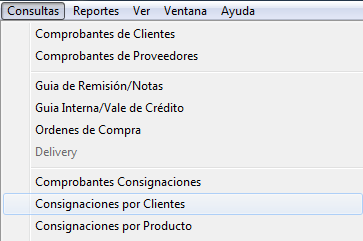Diferencia entre revisiones de «FacilPOS/Consultas/Consignaciones por Cliente»
| (No se muestran 2 ediciones intermedias de 2 usuarios) | |||
| Línea 3: | Línea 3: | ||
[[Image:ConsignacionesporClientesMenu.png|right]] | [[Image:ConsignacionesporClientesMenu.png|right]] | ||
| − | En la Barra de Títulos del Menú Principal del Sistema, hacer clic sobre el titular “'''Consultas'''” y luego en el | + | En la Barra de Títulos del Menú Principal del Sistema, hacer clic sobre el titular “'''Consultas'''” y luego en el Subtitulo “'''Consignaciones por Clientes”.''' |
El Sistema activa el Formulario titulado “Consulta de Consignaciones por Clientes”. Presentando la casilla “RUC” en blanco. | El Sistema activa el Formulario titulado “Consulta de Consignaciones por Clientes”. Presentando la casilla “RUC” en blanco. | ||
| Línea 10: | Línea 10: | ||
| − | <center>[[Image: | + | <center>[[Image:Consignacionesporcliente.png]]</center> |
Mediante esta consulta por pantalla, podemos obtener de manera rápida todos los comprobantes en consignación que tiene un determinado Cliente. Para ello debemos ingresar el Número de RUC del Cliente o podemos ubicarlo presionando la tecla de Función “F3” en el campo vacío de RUC y digitando el Nombre o Razón Social en la casilla “Búsqueda de Clientes”. Luego ejecutamos botón “Ubicar” y obtenemos una lista con información detallada sobre los comprobantes en consignación del Cliente. | Mediante esta consulta por pantalla, podemos obtener de manera rápida todos los comprobantes en consignación que tiene un determinado Cliente. Para ello debemos ingresar el Número de RUC del Cliente o podemos ubicarlo presionando la tecla de Función “F3” en el campo vacío de RUC y digitando el Nombre o Razón Social en la casilla “Búsqueda de Clientes”. Luego ejecutamos botón “Ubicar” y obtenemos una lista con información detallada sobre los comprobantes en consignación del Cliente. | ||
Última revisión de 22:44 29 may 2014
Consignaciones por Cliente
En la Barra de Títulos del Menú Principal del Sistema, hacer clic sobre el titular “Consultas” y luego en el Subtitulo “Consignaciones por Clientes”.
El Sistema activa el Formulario titulado “Consulta de Consignaciones por Clientes”. Presentando la casilla “RUC” en blanco.
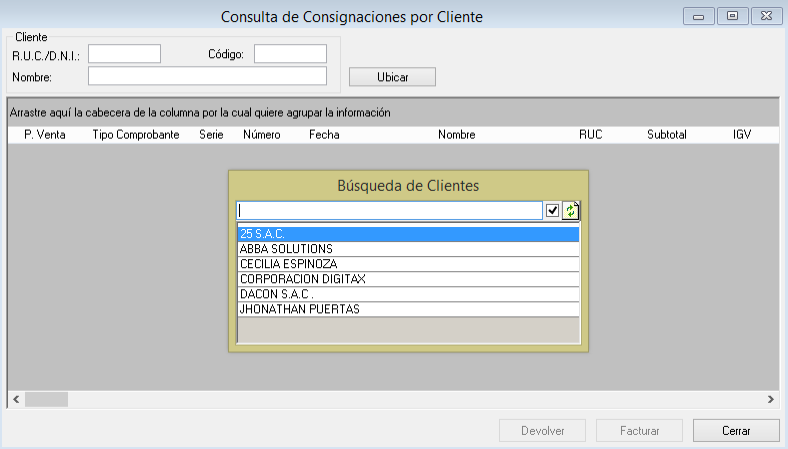
Mediante esta consulta por pantalla, podemos obtener de manera rápida todos los comprobantes en consignación que tiene un determinado Cliente. Para ello debemos ingresar el Número de RUC del Cliente o podemos ubicarlo presionando la tecla de Función “F3” en el campo vacío de RUC y digitando el Nombre o Razón Social en la casilla “Búsqueda de Clientes”. Luego ejecutamos botón “Ubicar” y obtenemos una lista con información detallada sobre los comprobantes en consignación del Cliente.